又發現一個同樣功能的好地方 → FileDeck.net β (β=beta)
最棒之處就是正體中文的介面啦,超有親和力的,也沒有多餘的廣告騷擾,
一次還支援19個免費空間的批次上傳,目前支援的免費空間有
| 01.Badongo | 02.RapidShare | 03.zShare | 04.SendSpace | 05.MegaUpload |
| 06.FlyUpload | 07.NetLoad | 08.FileFactory | 09.EasyShare | 10.DepositFiles |
| 11.ZippyShare | 12.HotFile | 13.Loadto | 14.MediaFire | 15.MegaShare |
| 16.Xun6 | 17.FileFront | 18.UploadedTo | 19.TwoShared |
不但上傳者可省去很多上傳的時間,下載者也不用因為某一載點而苦苦等候。
還貼心的幫我們建立檢查︰點擊次數、檔案存在與否…
目前限制︰上傳最多選擇10個免費空間來做分流&單檔限制 50MB or 100MB
(PS.單檔限制多少?上傳介面所示與常見問題有異,可能主要是以該免費空間而定。)
上傳教學(熟手可略過以下)
連結到 FileDeck.net β ,按〝瀏覽〞選擇欲上傳之檔案;
〝勾選〞要批次上傳之免費空間 (最多10個,想多也不行,會跳出提示,you can try!);
〝勾選〞我已完全了解並同意遵守 FileDeck.net 使用條款。
點選〝UPLOAD NOW!〞開始上傳…

上傳進度顯示如下。
上傳完成畫面如下,點擊〝下載地址的連結〞可到下載頁面。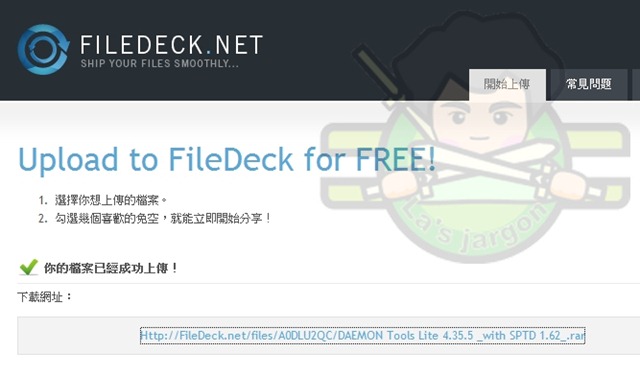
下載頁面會顯示〝各免空的檔案存活狀態〞、〝點閱次數〞、〝檔案大小/檔名〞…等
想要下載的人可自行選擇各個下載點。
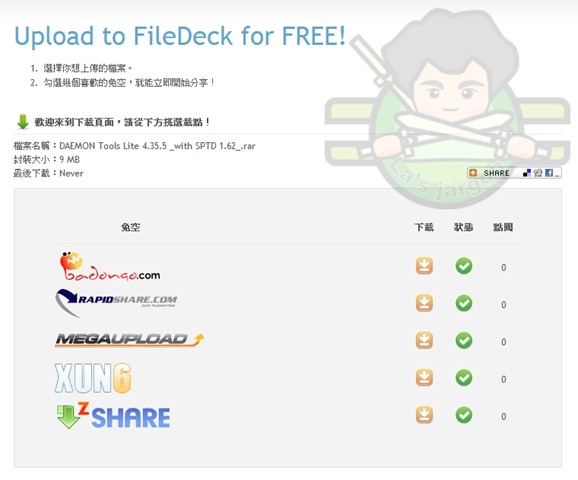
還貼心的幫我們建立檢查︰點擊次數、檔案存在與否…
目前限制︰上傳最多選擇10個免費空間來做分流&單檔限制 50MB or 100MB
(PS.單檔限制多少?上傳介面所示與常見問題有異,可能主要是以該免費空間而定。)
〝勾選〞要批次上傳之免費空間 (最多10個,想多也不行,會跳出提示,you can try!);
〝勾選〞我已完全了解並同意遵守 FileDeck.net 使用條款。
點選〝UPLOAD NOW!〞開始上傳…


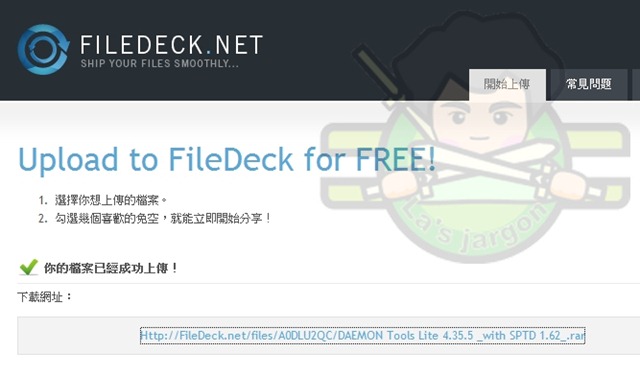
想要下載的人可自行選擇各個下載點。
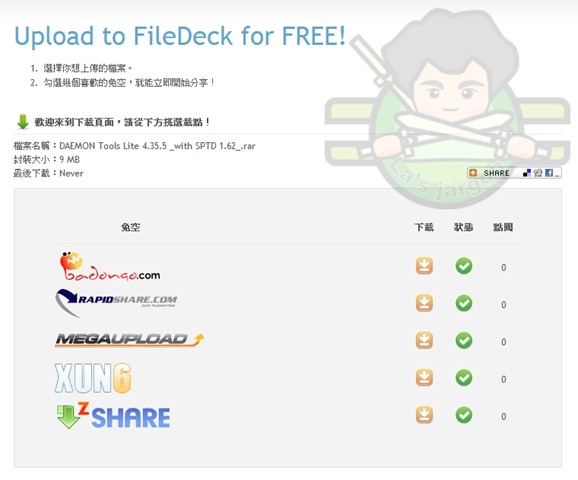



 最新回應
最新回應 留言板
留言板 推薦連結
推薦連結

沒有留言:
張貼留言
【回覆須知】
✔ 請注意網路禮儀,禁止口出惡言、廣告張貼。
✔ 可用語法請參考這篇。
✔ 與本文無關的留言請利用右側的「留言板」,反之請盡量留言在相關主題。
✔ OpenID留言,填入自己的網站、部落格網址即可。
✔ 圖片消失、檔案連結錯誤 / 更新,歡迎留言告知。
✔ 其他問題、想法,也歡迎留言說說....☺。